Adicionar uma área de plantas
Objetivo
Adicionar uma área de plantas para gerenciar e separar plantas para diferentes edifícios.
Histórico
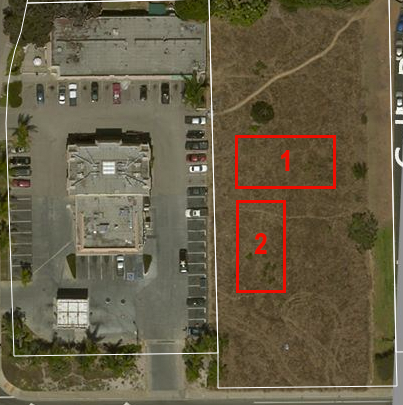 Ao fazer upload de plantas para um projeto com vários edifícios, você pode descobrir que muitas plantas estão rotuladas com o mesmo número (p. ex., A1). Para evitar confusão, você pode criar diferentes áreas de plantas, onde cada construção pode ter sua própria seção distinta dentro da ferramenta Plantas do projeto. A capacidade de criar áreas de plantas separadas em um projeto facilita a navegação na ferramenta Plantas para localizar as plantas corretas, mesmo quando houver várias plantas com o mesmo título ou número. Quando o recurso Áreas de plantas estiver ativado e configurado para um projeto, você poderá clicar na área de planta designada para ver as plantas associadas exclusivamente a esse edifício.
Ao fazer upload de plantas para um projeto com vários edifícios, você pode descobrir que muitas plantas estão rotuladas com o mesmo número (p. ex., A1). Para evitar confusão, você pode criar diferentes áreas de plantas, onde cada construção pode ter sua própria seção distinta dentro da ferramenta Plantas do projeto. A capacidade de criar áreas de plantas separadas em um projeto facilita a navegação na ferramenta Plantas para localizar as plantas corretas, mesmo quando houver várias plantas com o mesmo título ou número. Quando o recurso Áreas de plantas estiver ativado e configurado para um projeto, você poderá clicar na área de planta designada para ver as plantas associadas exclusivamente a esse edifício.
Fatores a considerar
- Permissões de usuário necessárias:
- Permissões de nível “Administrador” na ferramenta Plantas do projeto.
- Informações adicionais:
- Antes que possa adicionar áreas de plantas a um projeto, você precisará habilitar a configuração Áreas de plantas. Consulte Habilitar ou desabilitar áreas de plantas.
- Se você tiver feito upload de plantas anteriormente para um projeto antes de habilitar o recurso de plantas por área no projeto, as plantas existentes serão adicionadas por padrão a uma área de plantas chamada “Área 01”. No entanto, é possível editar o nome da área e adicionar outras áreas de plantas conforme necessário.
- Os usuários inscritos em plantas receberão notificações por e-mail para todas as plantas em todas as áreas de plantas.
Etapas
- Acesse a ferramenta Plantas do seu projeto.
- Clique no link Área de plantas.

- Clique no botão + Adicionar área de plantas.
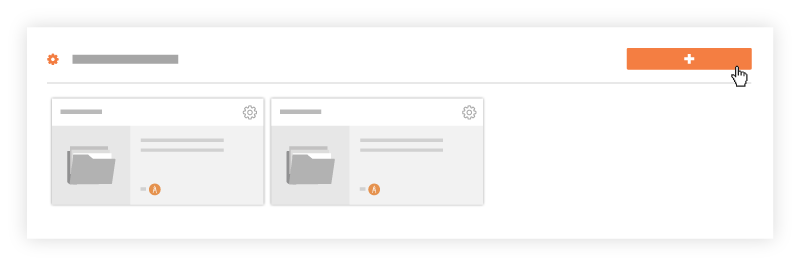
- Insira um nome para a nova área de plantas.
Obs.: recomenda-se nomear a área de plantas de maneira correspondente ao nome da construção/estrutura relacionada. - Clique em Criar.
- Opcional: faça upload das plantas na área de plantas correta.

